休日、通勤、休憩とそれぞれのシーン別に
お気に入り楽曲のプレイリストを作っている方も
いらっしゃるのではないでしょうか?
プレイリストの並び替え方法が分かると
いつもの音楽ライフがさらに充実します。
私自身、プレイリストを使い始めて
しばらくはデフォルトのまま使っていましたが
曲を追加したり、操作を間違えたりするうちに
だんだん便利さが分かってきたので
今回の記事でプレイリストの活用法を
ご紹介したいと思います。
この記事では、iPhone(iOS16)で使うときの
Apple Musicプレイリスト本体と
プレイリストの中身の並び替えについて
それぞれ説明していきます。
プレイリスト本体の順番
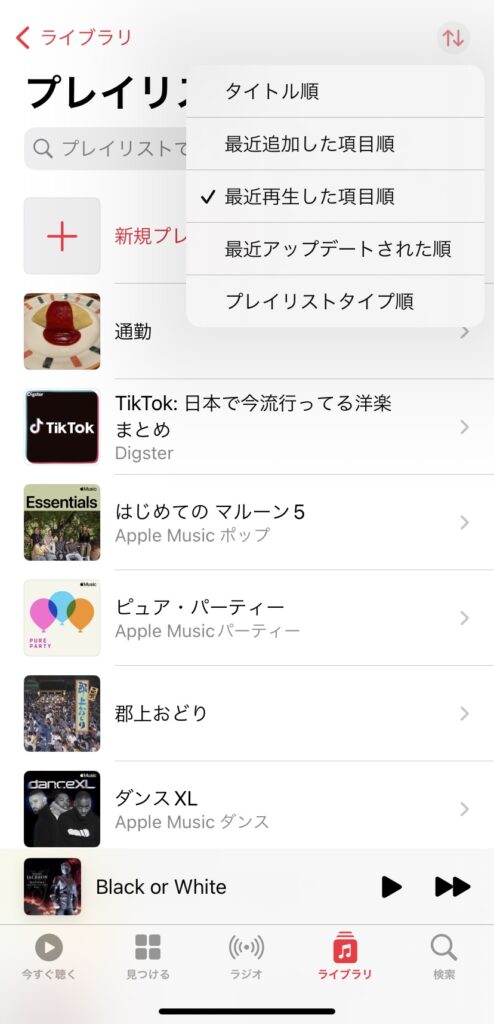
プレイリストは次の順に並び替え設定ができます。
プレイリスト画面にして
画面右上の矢印マーク(↑↓)を
タップしてみましょう。
- タイトル順:50音順、アルファベット順になる
- 最近追加した項目順:新しく作ったプレイリストが上になる
- 最近再生した項目順:最近再生したプレイリストが上になる
- 最近アップデートされた順:最近アップデートされたプレイリストが上になる
- プレイリストタイプ順:自分で作ったプレイリストよりApple Musicのプレイリストが上にくる
ちなみに、プレイリストを削除したいときは
長押しすると削除メニューが出てきます。
プレイリストの曲順を変える
曲順を変える方法にもまた
バリエーションがあります。
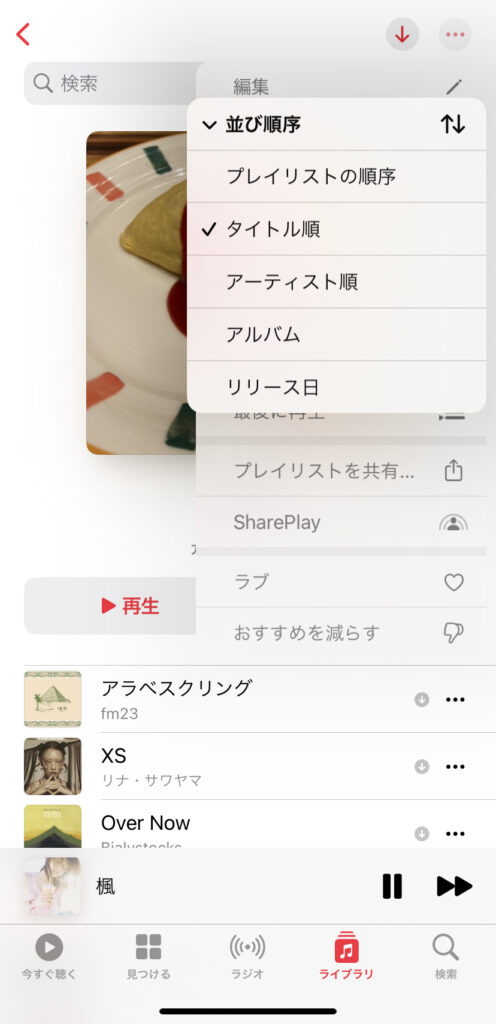
聴きたいプレイリストを開いて
右上の「・・・」をタップ。
並び順序を選びます。
- プレイリストの順序
- タイトル順
- アーティスト順
- アルバム
- リリース日
私の場合、ドライブ中に聴くことが多く
タイトル順を愛用しています!
プレイリストのカスタマイズは
気分転換にもオススメです。
今だと「秋に聴きたい」
というキーワードで
秋に合うプレイリストを追加してみても
いいかもしれません♪


